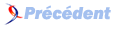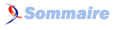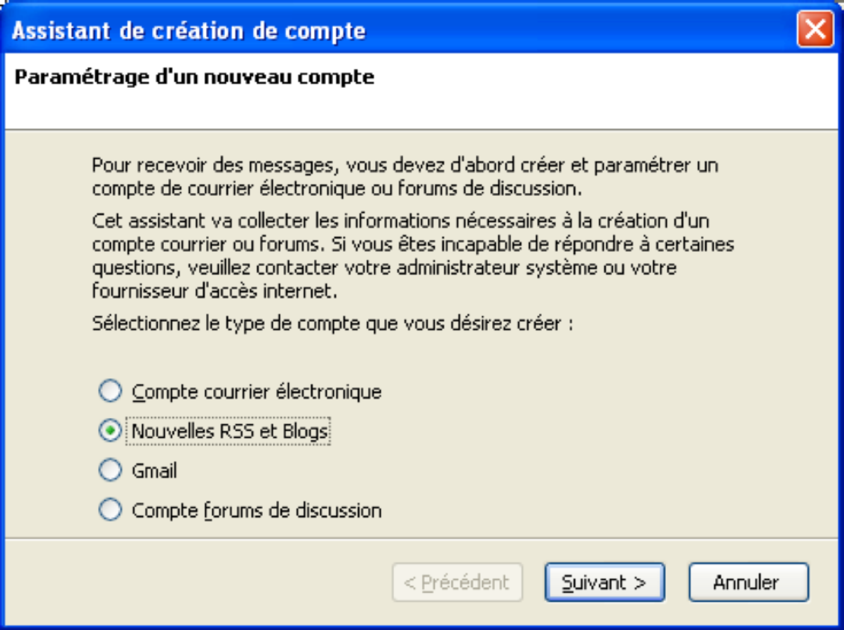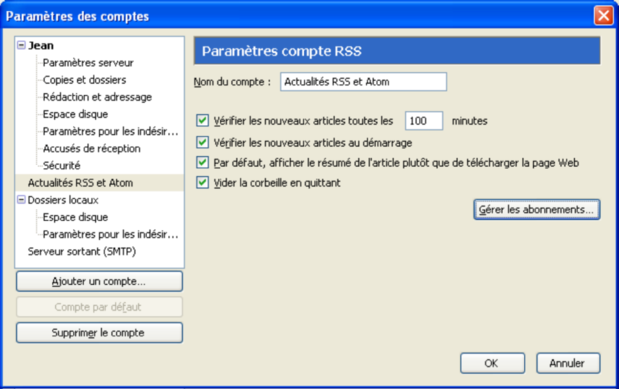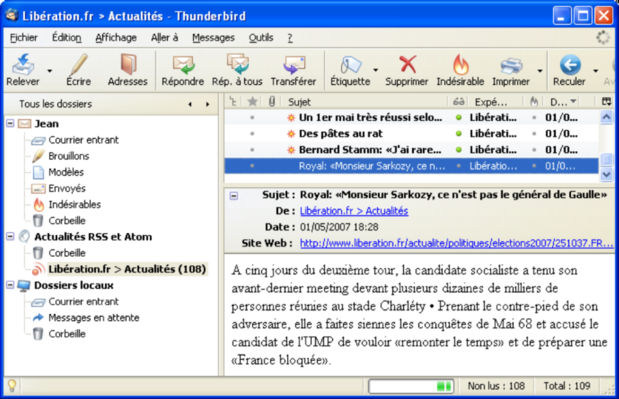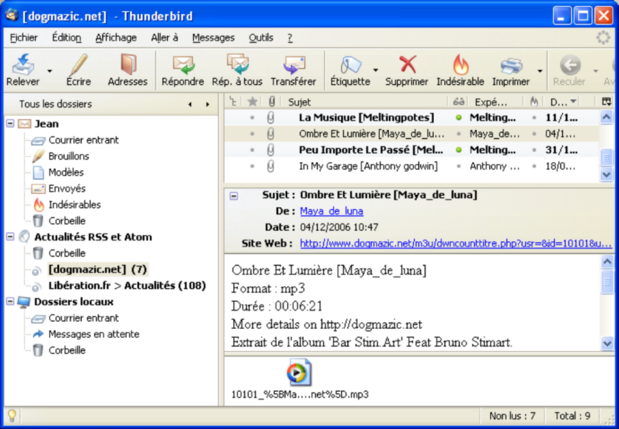IX. Chapitre 9 L'actualité grâce aux flux RSS et Atom▲
Les passionnés d'actualité ne peuvent plus se passer des flux RSS (des fils d'information). Quotidiennement, grâce aux flux RSS, il est possible de réaliser une revue de presse en étant au courant des dernières nouvelles dès qu'elles sont mises en ligne. Thunderbird intègre un lecteur de flux RSS si bien que les informations et les podcasts arrivent directement sur votre ordinateur ! Que sont les flux RSS, comment fait-on pour les lire dans Thunderbird et où peut-on les trouver ? Maintenant, nous allons répondre à ces questions.
IX-A. Définition et utilité des flux RSS et Atom▲
RSS est un format XML de description des contenus des pages web permettant des mises à jour en temps réel. Il est adopté par un nombre croissant de sites d'informations et de blogs afin de publier et de partager automatiquement des contenus. Un fichier RSS contient les titres, une description succincte des articles et un lien pour afficher les textes complets.
Atom est un autre format de syndication des contenus web. C'est un format ouvert recherchant notamment une interopérabilité optimale. Atom demeure une alternative au format RSS si bien que certains sites web proposent les deux formats.
Pour les utilisateurs, les flux RSS et Atom présentent essentiellement deux intérêts complémentaires. Vous pouvez recevoir directement et automatiquement les flux d'actualité constitués à partir des sites choisis. Lassés des lettres d'actualité (les « newsletters » en anglais) et surtout du spam, les utilisateurs ont une préférence croissante pour les flux RSS. Contrairement aux lettres d'actualité, le lecteur de flux RSS ne communique pas les adresses personnelles lorsqu'il télécharge les flux d'information : c'est un avantage très appréciable pour éviter le courrier indésirable. De surcroît, il est possible de rassembler et d'organiser plusieurs flux dans un lecteur RSS afin de disposer d'un outil de veille en temps réel permettant de suivre, sur un thème précis (société, sport, économie, politique, informatique etc...) les diverses mises à jour des sites sélectionnés. Pour recevoir les flux RSS dans Thunderbird, il faut créer un compte spécifique.
IX-B. Créer un compte pour les flux RSS, les blogs et les podcasts▲
A l'instar du navigateur web Mozilla Firefox, Thunderbird lit et gère les flux d'actualité aux formats RSS et Atom. De nombreux blogs et sites d'informations proposent des flux RSS, en particulier Le Monde, L'Express, Libération68, etc... Pour récupérer automatiquement et en temps réel les flux RSS dans Thunderbird, il faut créer un compte particulier nommé Nouvelles RSS et Blogs.
Remarque
Au moment où nous écrivons, un seul compte RSS peut être créé mais ce n'est pas du tout gênant dans la mesure où vous pouvez ajouter un nombre illimité de flux RSS.
Pour créer un compte RSS, réalisez les actions décrites dans les étapes suivantes.
1. Dans Thunderbird, déroulez le menu Outils et sélectionnez Paramètres des comptes. Dans la fenêtre qui s'affiche, cliquez sur le bouton Ajouter un compte. Dans la nouvelle fenêtre intitulée Assistant de création de compte, cliquez sur Nouvelles RSS et Blogs (voir la figure 9-1), puis sur le bouton Suivant.
figure 9-1 L'assistant de création de compte. Choisissez
Nouvelles RSS etBlogs puis cliquez sur le bouton
Suivant.
2. La fenêtre suivante vous propose de nommer votre compte. Par défaut, le nom proposé est Nouvelles et Blogs : tapez le nom de votre choix. Dans notre exemple, nous l'appellerons Actualités RSSet Atom. Cliquez ensuite sur le bouton Suivant puis sur Terminer.
3. Vous vous retrouvez dans la fenêtre intitulée Paramètres des comptes. Ne la fermez pas pour l'instant. Dans la colonne de gauche, au-dessus des Dossiers locaux, apparaît le compte que vous venez de créer : sélectionnez-le. Dans notre exemple, nous cliquons sur Actualités RSS et Atom (voir la figure 9-2).
figure 9-2 Les paramètres d'un compte RSS et Atom. Cochez les quatre options puis cliquez sur le bouton
OK.
Dans la partie droite de la fenêtre (voir la figure 9-2), vous disposez de quatre options.
Vérifier les nouveaux articles toutes les 100 minutes : cette option est cochée par défaut. Les nouveaux articles sont automatiquement téléchargés et vous n'avez rien à faire. Vous pouvez changer la durée mais ne saisissez pas un laps de temps inférieur à 100 minutes car très rares sont les sites proposant des actualités à une telle fréquence. Par ailleurs, il faut savoir qu'une actualisation trop fréquente consomme inutilement de la bande passante, donc soyez raisonnable dans votre choix.
Vérifier les nouveaux articles au démarrage : cochez cette option de sorte que Thunderbird recherche automatiquement les dernières actualités lorsque vous le lancez. Si vous préférez vérifier manuellement, alors ne cochez pas cette option. Pour la vérification manuelle, faites un clic avec le bouton droit de la souris sur votre compte RSS (dans notre exemple, le compte s'appelle Actualités RSS et Atom) et dans le menu contextuel, sélectionnez Relever les messages de ce compte (voir la figure 9-3).
Par défaut, afficher le résumé de l'article plutôt que de télécharger la page Web : cochez cette option pour afficher du texte brut plutôt qu'une page HTML et pour gagner du temps lors du téléchargement des pages. Peu de sites proposent un véritable résumé de leurs articles mais la plupart diffusent quelques phrases ou quelques mots introductifs. Le titre de l'article est généralement explicite. Même s'il n'y a pas de résumé, vous disposez toujours d'un lien qui, lorsque vous cliquez dessus, lance votre navigateur web qui affiche l'article complet au format HTML depuis le site concerné. Ne cochez pas cette option si vous désirez voir une page HTML s'afficher dans Thunderbird.
Remarques
1. Il faut savoir que la modification de cette option (case cochée pour afficher le résumé en texte brut ou case décochée pour voir une page HTML) n'agit pas sur les articles déjà reçus dans le compte RSS mais seulement sur les prochains articles téléchargés.
2. Si vous souhaitez voir les pages HTML issues des flux RSS, assurez-vous que l'affichage de Thunderbird est réglé sur HTML original et non pas sur Texte seul. Déroulez le menu Affichage, cliquez sur Corps du message en et sélectionnez HTML original. Si c'est Texte seul qui est choisi, la page HTML ne s'affichera pas dans Thunderbird.
Vider la Corbeille en quittant : cette option permet de vider automatiquement la Corbeille du compte Nouvelles RSS et Blogs (dans notre exemple, il s'appelle Actualités RSS et Atom) lorsque vous quittez Thunderbird.
4. Une fois que vous avez fait vos choix au niveau des quatre options, cliquez sur le bouton OK (voir la figure 9-2). Votre compte RSS s'affiche alors dans la liste des dossiers (voir la figure 9-3).
Pour vous abonner à des flux RSS et Atom, suivez la démarche ci- après.
1. Avec votre navigateur web, allez sur un site dont vous souhaitez pouvoir lire les actualités depuis le compte RSS de Thunderbird. Recherchez dans les pages du site un lien ou une icône affichant le sigle XML ou RSS.
Remarque sur la signalétique RSS ou XML
Pour signaler la présence d'un fil d'actualité, les sites web affichent le plus souvent un rectangle orange comportant le sigle XML ou RSS . Toutefois, certains sites utilisent d'autres couleurs pour ces sigles, avec ou sans icône, notamment pour respecter leurs chartes graphiques.
2. Faites ensuite un clic avec le bouton droit de la souris sur l'icône ou le lien et dans le menu contextuel, sélectionnez Copier l'adresse du lien si votre navigateur web est Mozilla Firefox. Le libellé exact du menu contextuel varie un peu selon les navigateurs employés : en particulier, si vous utilisez Internet Explorer, il faudra cliquer sur Copier le raccourci.
3. Retournez dans Thunderbird. Sélectionnez votre compte RSS. Avec le bouton droit de la souris69, réalisez un clic sur votre compte RSS (dans notre exemple, le compte s'appelle Actualités RSS et Atom) puis, dans le menu contextuel, sélectionnez S'abonner (voir la figure 9-3). Une autre méthode consiste à cliquer sur votre compte RSS puis d'appuyer sur Gérer les abonnement à droite dans la partie RSS Nouvelles et Blogs (voir la figure 9-3).
4. Une nouvelle fenêtre s'affiche (voir la figure 9-4) : cliquez sur le bouton Ajouter.
figure 9-3 L'ajout des flux RSS et Atom dans un compte. Dans notre exemple, le compte RSS s'appelle
Actualités RSS et Atom.

figure 9-4 La fenêtre des Abonnements RSS permettant d'ajouter des flux d'actualité.
5. Dans la fenêtre qui apparaît (voir la figure 9-5), cliquez dans le champ nommé URL du fil et collez l'adresse précédemment copiée en appuyant simultanément sur la combinaison de touches Ctrl et V. Vous pouvez également saisir l'adresse désirée mais c'est plus long.
figure 9-5 Fenêtre pour saisir l'adresse URL du fil de nouvelles RSS et Atom. Le plus simple et le plus rapide consiste à faire un copier-coller (avec les raccourcis clavier
Ctrl +
C pour copier et
Ctrl +
V pour coller) d'une adresse récupérée préalablement sur le site web choisi.
Ensuite, cliquez sur le bouton OK. Une fois que Thunderbird a vérifié la validité du fil d'information fourni, il l'affiche dans la fenêtre Abonnements RSS (voir la figure 9-6) et il télécharge les articles situés sur le serveur. A titre d'exemple, nous avons fait un copier- coller de l'adresse permettant d'obtenir les actualités du journal Libération et plus précisément du fil nommé « Actualité » : http://www.liberation.fr/interactif/rss/actualites/ que vous pouvez retrouver avec d'autres flux RSS dans cette page : http://www.liberation.fr/interactif/rss/
figure 9-6 Un exemple de flux RSS ajouté.
6. Recommencez les précédentes étapes 4 et 5 pour ajouter d'autres flux d'actualité. Fermez la fenêtre avec la croix située en haut à droite.
7. Les articles des divers flux RSS arrivent dans votre compte comme des messages ordinaires. Ils s'affichent en gras tant qu'ils ne sont pas lus. Dans la liste des dossiers (voir la figure 9-7), cliquez ensuite sur le nom du flux RSS de votre choix (dans notre exemple, nous cliquons sur le flux nommé Libération.fr > Actualités). Les articles s'affichent dans la partie droite de Thunderbird. Sélectionnez enfin un article dans la liste : en fonction des options choisies précédemment, son contenu s'affiche soit sous forme de résumé au format texte brut (voir la figure 9-7), soit sous forme de page web.
figure 9-7 Voici un compte RSS comportant un flux relatif
A l'actualité du journal
Libération. Dans cet exemple, c'est l'affichage du résumé en texte brut qui a été choisi. Si vous souhaitez voir la page web complète sur le site concerné, cliquez sur l'adresse URL située à droite de
Site Web.
Remarque sur les flux RSS, le filtrage automatique et les dossiers virtuels
A l'instar des messages ordinaires, les flux RSS peuvent donner lieu à un filtrage automatique et à la création de dossiers virtuels (lire le chapitre 7) : ainsi, sans travail supplémentaire de votre part, vous pourrez trier automatiquement et classer en temps réel les actualités reçues dans les dossiers choisis.
Par le biais de son lecteur de flux RSS et Atom, Thunderbird gère également le podcasting c'est-à-dire la diffusion sur Internet de fichiers audio et vidéo, appelés podcasts. Il permet aux utilisateurs de récupérer des podcasts sous forme de pièces jointes (voir la figure 9- 8) qui seront lues ensuite par un logiciel audio ou vidéo. Vous pouvez soit écouter ou regarder les fichiers multimédias directement sur le site web, soit les enregistrer sur le disque dur de votre ordinateur afin de les conserver ou de les transférer vers un baladeur audio ou vidéo.
figure 9-8 Par le biais de son lecteur de flux RSS et Atom, Thunderbird gèrele podcasting. Les podcasts sont récupérés sous forme de pièces jointes (ici, dans l'exemple il s'agit d'un fichier audio au format mp3) qui seront lues ensuite par un logiciel audio ou vidéo.
IX-C. Où trouver des flux RSS et Atom ?▲
Vous pouvez trouver des flux RSS et Atom : soit simplement sur les sites émetteurs dans lesquels ils sont signalés par un lien particulier ou par une icône orange comportant le sigle XML ou RSS ; soit en consultant un annuaire ou un moteur spécialisé dans les flux RSS.
Quelques annuaires francophones de flux RSS : http://www.podemus.fr (portail du podcasting et du vidéoblogging) http://www.rssvision.com/indexAnnuaire.phphttp://pretty-rss.snyke.com/Annuaire_RSS/Annuaire_RSS.html http://www.retronimo.com http://www.lamoooche.com/annuaire_rss.php http://www.weblogues.comhttp://www.annuaire-blogs.fr http://www.pointblog.com/annu/trouver_des_blogs/annuaires_et_ moteurs/index.htm
Quelques moteurs de recherches anglophones pour trouver des flux RSS : http://www.feedster.com http://www.daypop.comhttp://www.faganfinder.com/blogs http://news.yahoo.com/rss